联想小新剪切文件的方法是什么?剪切过程中遇到问题怎么办?
- 综合常识
- 2025-07-26
- 3
在使用联想小新笔记本电脑进行日常工作或学习时,我们经常会遇到需要移动或复制文件的情况。剪切文件是基本的文件操作之一,正确掌握剪切文件的方法不仅可以帮助我们有效地管理文件,还能提高工作效率。如果在剪切过程中遇到问题,也不必惊慌,本文将逐步指导您如何在联想小新上进行剪切文件的操作,并提供在操作过程中可能遇到问题的解决方案。
联想小新剪切文件的步骤
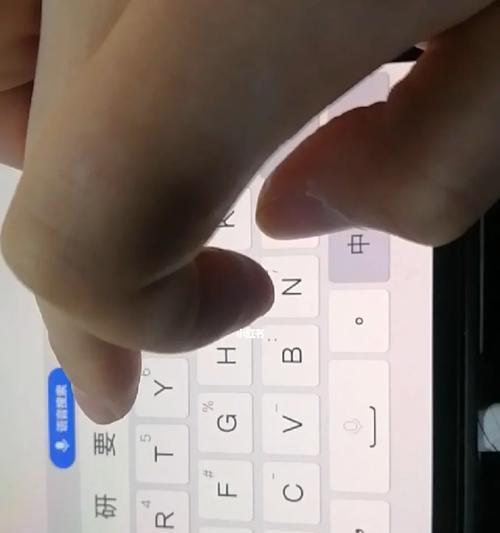
步骤一:打开文件资源管理器
您需要打开联想小新电脑上的文件资源管理器。可以通过点击任务栏上的“文件夹”图标,或者按下键盘上的`Win+E`快捷键。
步骤二:定位到源文件夹
在文件资源管理器中,找到并打开包含您想要剪切的文件或文件夹所在的源文件夹。
步骤三:选择文件或文件夹
用鼠标左键单击您想要剪切的文件或文件夹,您可以连续选择多个文件或文件夹,按住`Ctrl`键单击即可多选。
步骤四:执行剪切操作
在文件资源管理器的“主页”选项卡中,点击“剪切”按钮。或者使用键盘快捷键`Ctrl+X`来剪切选中的文件或文件夹。
步骤五:定位到目标文件夹
剪切后,找到您希望放置这些文件或文件夹的目标文件夹,并打开它。
步骤六:执行粘贴操作
在目标文件夹中,点击“粘贴”按钮,或者使用键盘快捷键`Ctrl+V`。这时文件就会从源文件夹中被移动到目标文件夹中。

剪切过程中可能遇到的问题及解决方案
问题一:剪切文件时提示“无法完成请求”
解决方法:检查目标文件夹是否正在使用中,或者文件是否被其他程序占用。确保目标文件夹有足够的权限,再尝试剪切操作。
问题二:剪切大量文件时,电脑反应变慢
解决方法:剪切大量文件时,可能会影响电脑性能。可以耐心等待剪切操作完成,或者尝试关闭其他不必要的程序和背景进程以释放更多资源。
问题三:剪切文件后,文件无法在目标文件夹中找到
解决方法:确认您是否在正确的文件夹中粘贴,或者检查是否有输入错误。如果确认操作无误但文件仍未出现,可能是文件丢失或系统错误,可以尝试重启电脑。
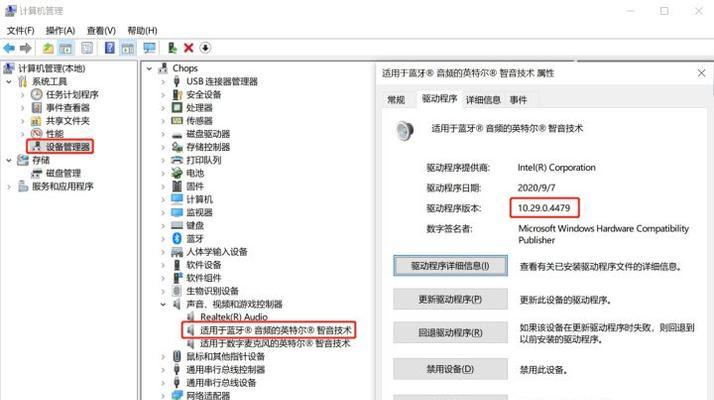
扩展阅读:联想小新相关文件操作技巧
技巧一:使用右键快捷菜单
除了使用文件资源管理器顶部的按钮外,您还可以通过右键点击文件或文件夹,在弹出的菜单中选择“剪切”和“粘贴”选项。
技巧二:批量重命名
在剪切文件前,如果您需要对文件进行批量重命名,可以使用文件资源管理器的“重命名”功能,这可以节省时间并提高效率。
技巧三:创建文件夹快捷方式
如果经常需要将文件移动到特定文件夹,您可以考虑在桌面上创建该文件夹的快捷方式,以便快速访问。
通过以上详细步骤和技巧,您应该能够在联想小新电脑上顺利地剪切文件,并应对可能出现的问题。在操作过程中保持耐心,遵循正确的步骤,您将能够高效地管理您的文件资源。
版权声明:本文内容由互联网用户自发贡献,该文观点仅代表作者本人。本站仅提供信息存储空间服务,不拥有所有权,不承担相关法律责任。如发现本站有涉嫌抄袭侵权/违法违规的内容, 请发送邮件至 3561739510@qq.com 举报,一经查实,本站将立刻删除。